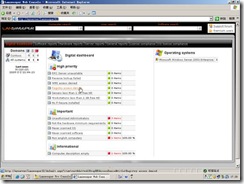软件大小:201.73 MB软件语言:简体中文授权方式:免费软件
更新时间:2021-07-28运行环境:Win ALL
推荐下载 软件大小 版本说明 下载地址
Lansweeper最新版是一款功能强大的网络辅助软件,能够帮助用户快速获取办公网络上的工作站、服务器、路由器、交换机等设备清单,为用户的网络设备管理提供了帮助。软件能够扫描任何网络类型,满足用户的各种网络资产管理功能需求。

可以非常方便的扫描所有联网设备和计算机,检测到很多可能连用户自己都不知道的网络终端。
兼容Windows XP、2003、Vista、Server 2008、7、8和10等系统。
是一个高度安全的工具,特别是当你负责一个经常被大量用户使用的网络时,它可以让你发现数据泄露点——这对大公司,甚至是有孩子的家庭来说特别有用,他们的在线行为应该受到监控。每当您觉得您的网络可能受到损害时,Lansweeper可以帮助您维护隐私和安全。
扫描速度可能会有一些慢,这取决于网络的大小以及连接到它的操作系统和计算机数量。
1.跨平台IT资产发现,发现网络中的所有IT资产,而无需在计算机上安装任何软件。 查找并收集有关所有资产的信息,列出硬件规格,已安装的软件,用户详细信息等等。 消除IT方面的最大障碍之一,获得对网络的完整端到端可见性,并节省宝贵的时间和资源。
2.集中的IT库存,所有硬件,软件和用户都集中在一处。 将所有资产详细信息集成到基于Web的集中记录系统中。 它为企业提供了对其分布式IT环境的完全可见性,并告知企业它们拥有的资产,位置,用户等信息。 单击单个资产记录以查看该软件收集的所有细粒度信息。
3.通过分析获得答案,立即获得所需的答案。 是否需要快速了解办公室中所有打印机或所有PC的序列号? 是否需要重启过去24小时内发现的所有新设备? 您可以从400多种现成的现成Web报告中进行选择,或者在数分钟内构建自定义报告。
立即检测资产连接到网络的时刻
该软件的资产雷达可在资产连接到网络时对其进行识别,从而实现全面覆盖并消除整个it环境中的盲点。 加深对网络上实时资产活动的了解,并应对byod和rogue device的挑战。
软件清单
使用lansweeper,可以轻松跟踪和审核所有已安装的软件,您可以创建功能强大的软件清单报告,以了解在哪台计算机上安装了哪个应用程序。 google未知软件和发行商直接从web界面中找出谁在运行最新的软件。
活动目录整合
该软件会收集扫描计算机的所有活动目录用户和计算机详细信息。根据ou创建报告,集成用户图片,清理active directory ...
eventlog整合
每台windows计算机都会将错误记录到事件日志中。感谢lansweeper,您现在可以合并所有这些错误,并在发生重要错误时立即收到警报电子邮件。
硬件清单
该软件不仅可以检测到计算机中的所有硬件设备,而且还可以通过更改跟踪了解何时更改或删除了设备。 不仅会扫描windows设备,还会从网络发现扫描中收集有关网络上所有其他启用ip的设备的详细信息。 (linux,打印机,路由器等)
许可证合规
一、 安装前提条件
a) 服务器端:可以安装在Windows 2000以上的WINDOWS系统中,需要IIS和.NET 2.0框架支持。
必须安装SQL server 2000 or 2005 (推荐),如果觉得SQL 2005庞大,可以安装带SQL Server Management Studio Express的SQL Server 2005 Express Edition版本的,也就50MB左右,而且也是免费的,同样可以实现lansweeper的要求。
b) 客户机端:Windows 2000, windows XP, windows Vista, Windows 2000, 2003, 2008 server,不支持Windows 9x系统。
c) 可以是域环境当然更好,但是也不是必需的,我曾经在XP下安装,但是客户端就得靠手动执行发给的批处理来运行。
二、 安装及配置
a) 配置SQL。
i. 安装SQL 就不多讲了,基本上很简单。
ii. 打开SQL server configuration Manager,启用Named Pipes和TCP/IP
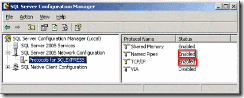
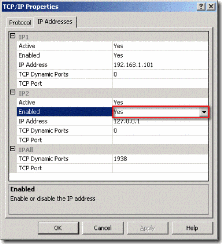
iii. 设置SQL server Browser 为自动启动,并重新启动SQL服务。
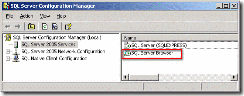
b) 安装Lansweeper
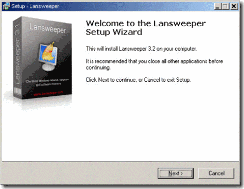
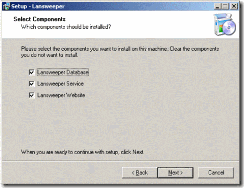
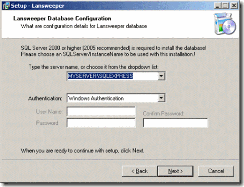
选择你所使用的认证方式。
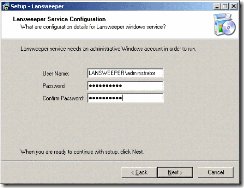
输入具有管理权限的用户名及密码,一般情况下输入本地管理员的用户名及密码,如果你在2003环境下,并且已经升级为域控,当一台成员服务器升级成域控的时候,本机管理员就自动升级成域管理员。
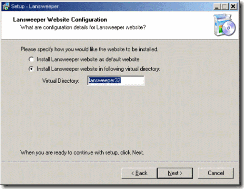
这里是自动生成的,可以根据自己需要去更改,这里是安装在IIS下的那个目录。
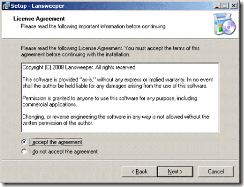
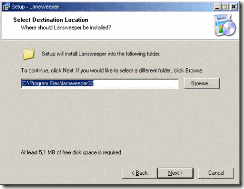
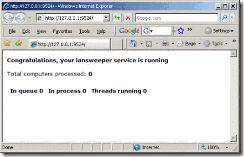
安装过程中,如果有错误可以到下面的LOG文件查看报什么错误。
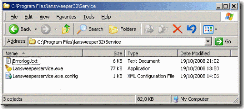
如果无法连接到SQL server服务器,如下面的原因
Sqlcmd: Error: Microsoft SQL Native Client: An error has occurred while establishing a connection to the server. When connecting to SQL Server 2005, this failure may be caused by the fact that under the default settings SQL Server does not allow remote connections.
请参考这个链接:http://support.microsoft.com/kb/914277/en-us
c) 安装完成后的测试
i. 测试连接
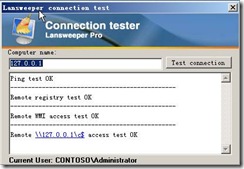
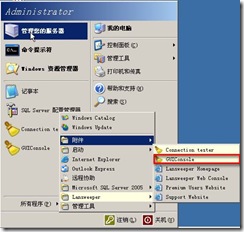
ii. 登录到Lansweeper
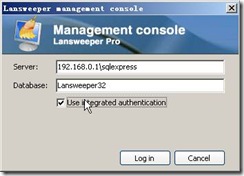
由于我没有设定任何和lansweeper相关的用户名和密码,所以这里我们勾选整合的认证方式,这和前面安装时所选择想对应。
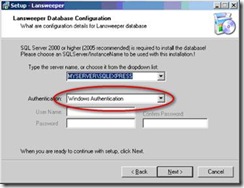
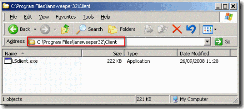
整个安装过程结束。
d) 测试和使用Lsclient.exe
lsclient.exe类似一个客户端程序,唯一不同的是它只是个简单的程序,无需安装,有点像木马程序,但是确实不是木马。下面是它的存放位置
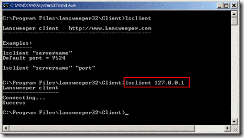
要想收集到客户端的信息就完全靠它了。执行方法如下,LSclient.exe
这个程序是要在你想扫描到的客户端执行的,服务器靠客户端执行此程序来收集信息的。
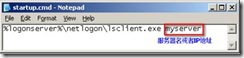
使用开机脚本来自动运行上面的命令。
我们先介绍一种建立批处理的方式然后加入到开机脚本里面。
这就是有域环境的好处,可以通过域控让受管理的计算机运行开机脚本。
startup.cmd 并把这个文件放在服务器名netlogon,当然要把LSclient.exe也拷贝到相同目录
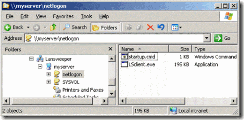
加入到开机命令里面(这里我就不多介绍了——域用户右键属性,里面的profile标签)

这是批处理命令,下面介绍VBS脚本并结合GPO使用。GPO都清楚吧,不多啰嗦了。
脚本例子:(那个myserver根据需要自行修改)
‘--------------------------------------------------------------------------
Set WshShell = CreateObject("W..Shell")
WshShell.run "%logonserver%netlogonlsclient.exe myserver",0
'",0" = windows is hidden
‘--------------------------------------------------------------------------
然后根据需要设定GPO
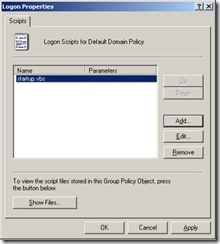
不清楚GPO使用的,参考这个链接http://support.microsoft.com/kb/322241/en-us
e) 给用户添加头像
如果你想在运行报告的时候看到相关人员的图片可以在服务器上面增加一个专门存放照片的文件夹,照片名要和NETBIOS名相一致。(这个功能对于那些要求严谨的人比较实用,不过太麻烦了,还要一个一个的拍照,然后放上去。)
Folder = NetBIOS name of your domain (根据你的域名进行更改)
Picture = username.jpg (用户名)
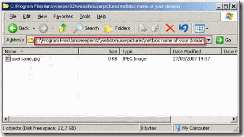
f) 配置IE
由于整个程序都是在IE里面运行的,所以需要启用IE 的ActiveX控件功能。
设置自己就看下面的图吧。
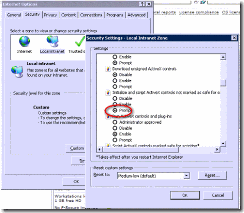
六、 Lansweeper相关操作
a) 通过 GUI console永久删除计算机
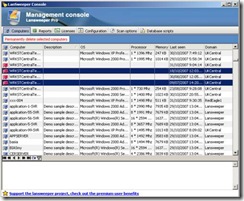
选中想要删除的计算机(可用结合Ctril 或者 Shift 键),点击上面的红色字体的内容,“Permanently delete selected computers”,就可以永久删除了,这时候在WEB页面就看不到刚才删除的计算机了。
b) 管理报告设定
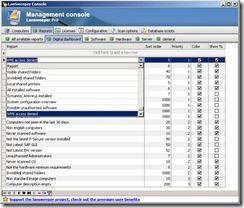
你可以通过下拉列表里面列出的选项,选择需要显示在报告里面的内容。
Sort order 为排序选项,序列号越低,他的位置越靠上。
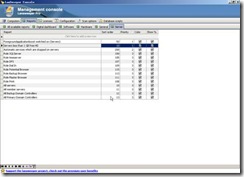
“Servers less than 1 GB free HD”的Sort Order 为10
Foregroundapplicationboost switched . (Servers) 的Sort Order 为50,那么到报告里面就呈现下面的结果。
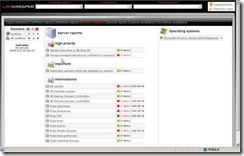
“Servers less than 1 GB free HD”排在“Foregroundapplicationboost switched . (Servers)”上面。
优先级为所需要的列表项会排在报告里面的哪个位置,当然优先级越高就排的越靠上。对应如下(参见上图):
Priority 1 : High priority
Priority 2 : Important
Priority 3 : Informational
大家自己比较一下上面两幅图里内容自然就会明白了。
Color 这个选项会以突出的颜色显示出来。
Show % 会显示拥有此属性的计算机占所有计算机的百分比。(例如:一共有10台服务器,显示的是具有SQL属性的计算机就只有一台,那么它所占比例为10%)
注释:不勾选上面的选项,那报告里面就不会显示。
c) 配置软件许可(说实话此功能在国内不是很适用,因为大家都不买正版软件,这一点国外的企业做的很好)
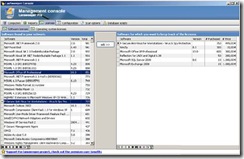
我们购买的软件从左面的列表移动到右面,然后在右面对相应的软件的价格和数量进行添加。
当然,# Purchased :购买此软件的数量
# Price : 每个授权软件的价格
d) 配置操作系统许可
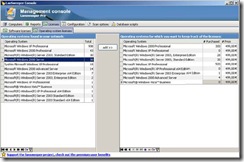
配置同上面的“软件许可”
e) 执行自定义操作
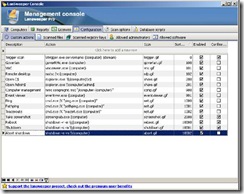
De.ion : 描述
Action : 可以执行的命令
Icon : 图标
Sort order : 数值越小的,选项会越靠上。
Enabled : 激活此选项(也就是会显示在报告中,相反就不会显示)
Confirmation : 在执行前是否询问确认。
同时,为了更加人性化,你可以为执行的命令自定义你喜欢的图标。放下下面的文件夹,并在ICON下面更改相应的名字。
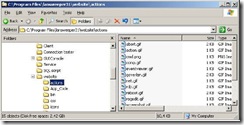
f) 定义扫描其他文件的位置
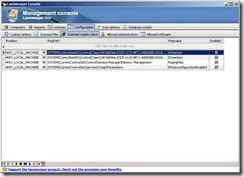
扫描的位置为 computernamec$Filename : 你可以使用这两个参数 : %programfiles% and %windir%
Enabled : 是否启用扫描
g) 定义扫描其他注册表选项
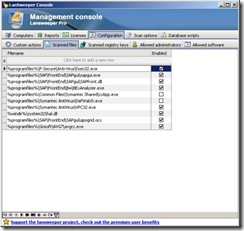
这个不多介绍了,了解注册表的人都清楚。
h) 配置允许本地计算机管理员(这个功能是帮助你查找用户是否为本地计算机管理员)
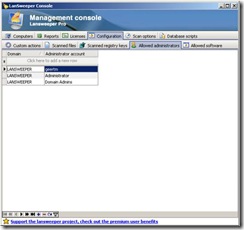
i) 定义安全(允许)软件
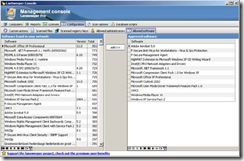
定义认为安全的软件,或者是购买了软件许可的软件。
将他们添加到右面的列表框中。
j) 配置资产标签的链接
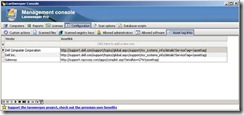
您可以使用{assettag}参数根据供应商名称添加链接到电脑厂商的支持网站
k) 配置扫描选项
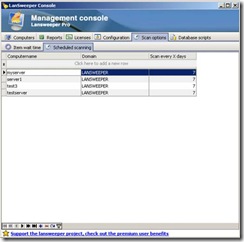
0 = 总是扫描
X = 每x 天扫描一次
l) 配置计划扫描
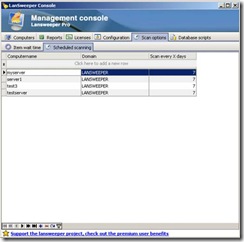
你可以将计算机名和域名添加到这里面,并设定扫描间隔的时间。
m) 运行预定义的数据库脚本
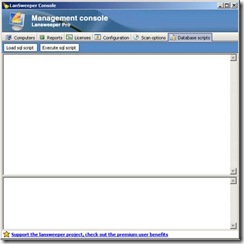
你可以将SQL语句提前写好,然后直接load,也可以使用直接在录入框内输入SQL语句。
七、 浏览和查看
通过上面的设置,我们就可以通过网页得到我们想要的结果了,里面的内容挺简单的,我就不再浪费时间了。
通过浏览:
http://服务器名字/lansweeper32/